
DumpMedia Screen Recorder
ウォーターマークなしのHDビデオで画面とウェブカメラを録画。システムサウンドとマイクを同時または別々に録音。
*ご注意:本製品は、商用不可、個人利用のみです。
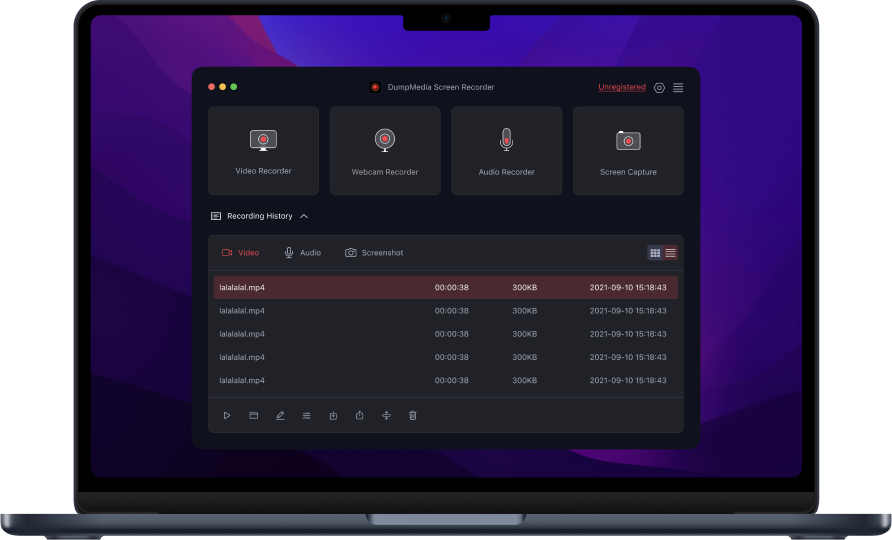
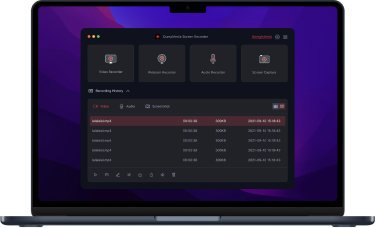

ウォーターマークなしのHDビデオで画面とウェブカメラを録画。システムサウンドとマイクを同時または別々に録音。
*ご注意:本製品は、商用不可、個人利用のみです。
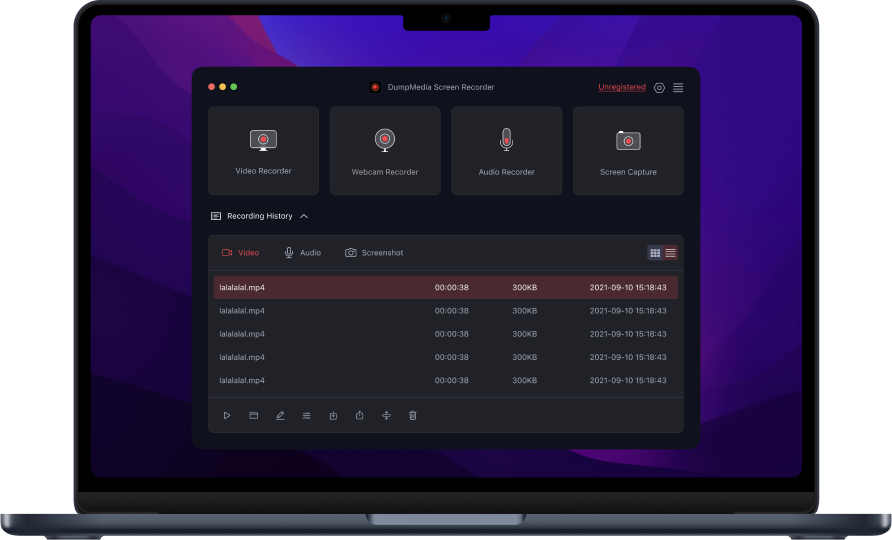
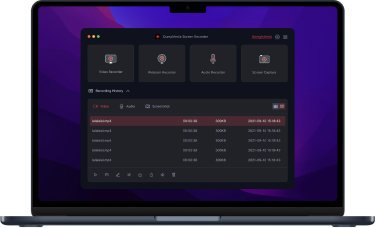

DumpMediaは米国の著作権法規を厳格に遵守している。 デルは、音質を損なうことなく維持しながら、暗号化されていないオーディオデータを記録するために最先端のテクノロジーを採用しています。
詳細はこちら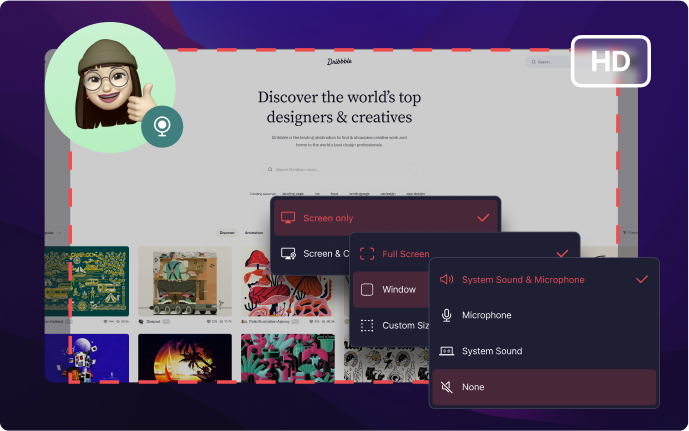
ウォーターマークなしで画面にHDビデオを録画 コンピュータの画面とウェブカメラを、システムサウンドとマイクを使って最大1080Pの解像度で同時に録画できます。フルスクリーン、特定のウィンドウ、または他のカスタマイズ可能な領域を記録することを選択します。録画中に注釈やその他のエフェクトでビデオを強調できます。
システム音とマイクの録音 DumpMedia Screen Recorder では、システム音とマイクから同時に、または別々に音声を録音することができます。内蔵のノイズ抑制機能とサウンド拡張技術により、高品質なオーディオ体験を提供します。
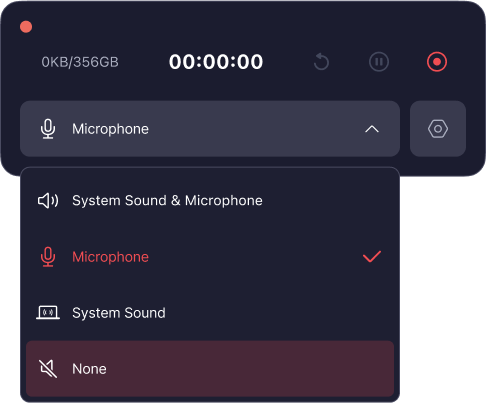
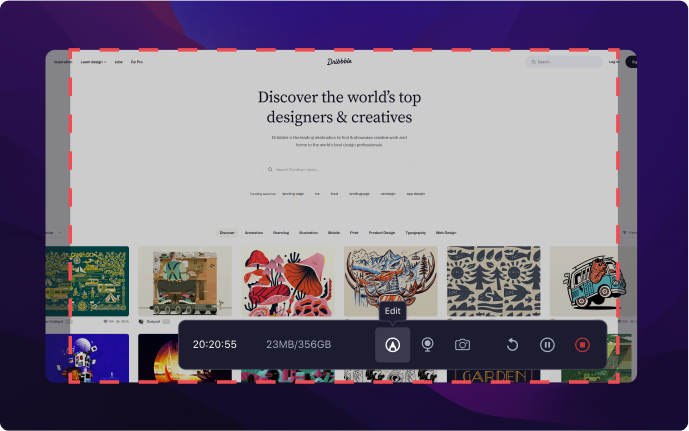
録画編集とリアルタイム注釈の実現 DumpMedia Screen Recorder では、オーディオおよびビデオ コンテンツをリアルタイムで録画および編集することができます。これは、ポッドキャスティング、ビデオ会議、コンテンツ作成など様々な用途に役立ちます。リアルタイムアノテーションにより、録画中のコンテンツにコメントやその他の注釈を追加することができ、共同でのコンテンツ作成やレビューに役立ちます。
ラグなしの画面録画 ラグや遅延のない画面アクティビティをキャプチャします。録画エリアを特定のウィンドウにロックすることで、気が散ることなく画面を録画できます。ラグや透かしなしで最高の瞬間をキャプチャします。
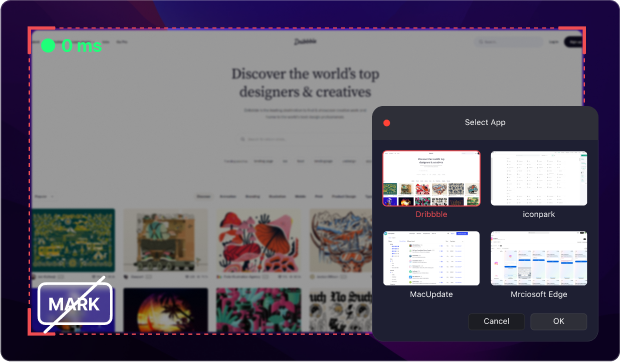
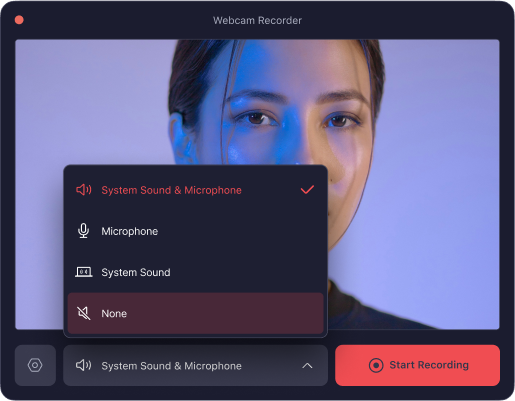
PCで優れたウェブカメラレコーダー ウェブカメラのみを録画、またはウェブカメラオーバーレイで画面をキャプチャ。内蔵ウェブカメラと外付けウェブカメラの両方をサポートし、ウェブカメラのみ、またはウェブカメラオーバーレイで画面を録画できます。録画前にシステムサウンドまたはマイクを有効にすることができ、録画中はいつでもスクリーンショットを撮ることができます。
DumpMedia Screen Recorderの特徴
多言語サポート
英語、日本語、中国語に対応しており、今後も追加される予定です。
使いやすいUIデザイン
シンプルでわかりやすく、ユーザーエクスペリエンスを満たすアプリデザイン。
100%オリジナル
ID タグとメタデータ情報を保存します
迅速かつ専門的な技術サポート
テクニカルサポートチームが迅速かつ専門的なサービスを提供します。
DumpMediaスクリーンレコーダーの使用手順
Video Recorder Webcam Recorder Audio Recorder Screen Capture
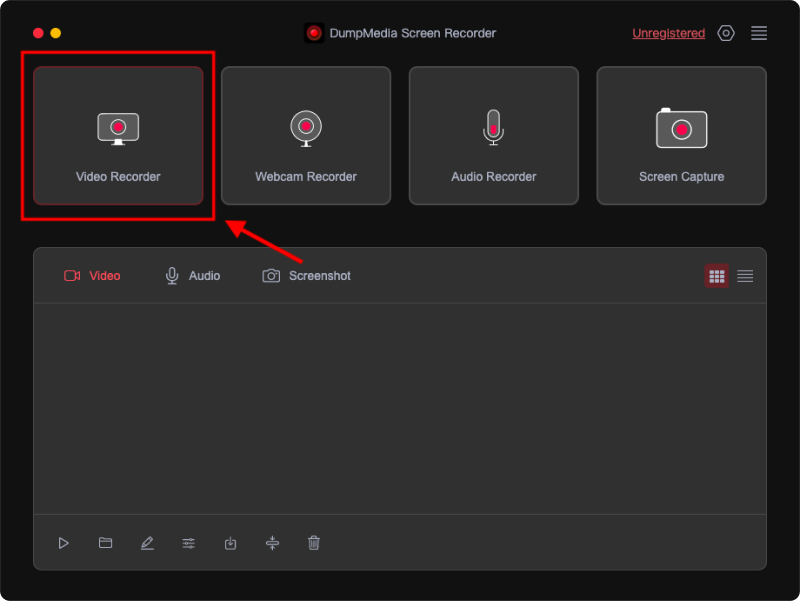
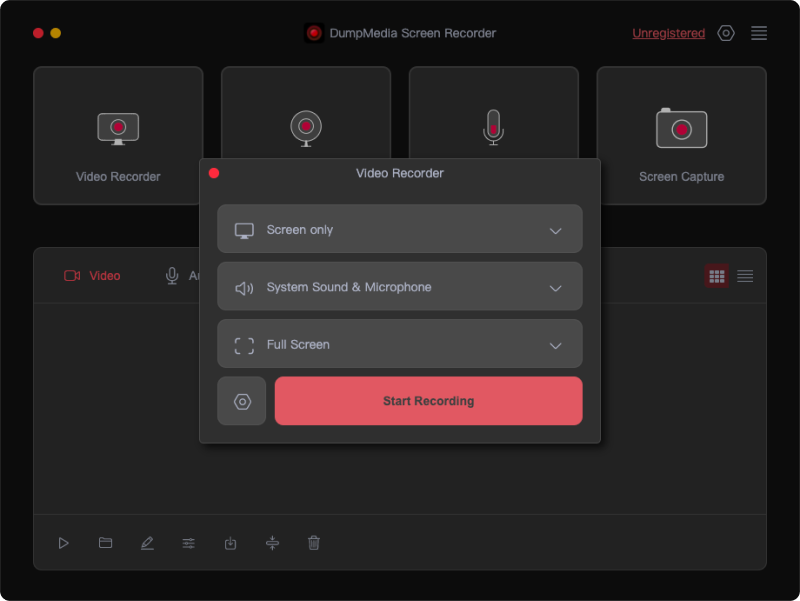
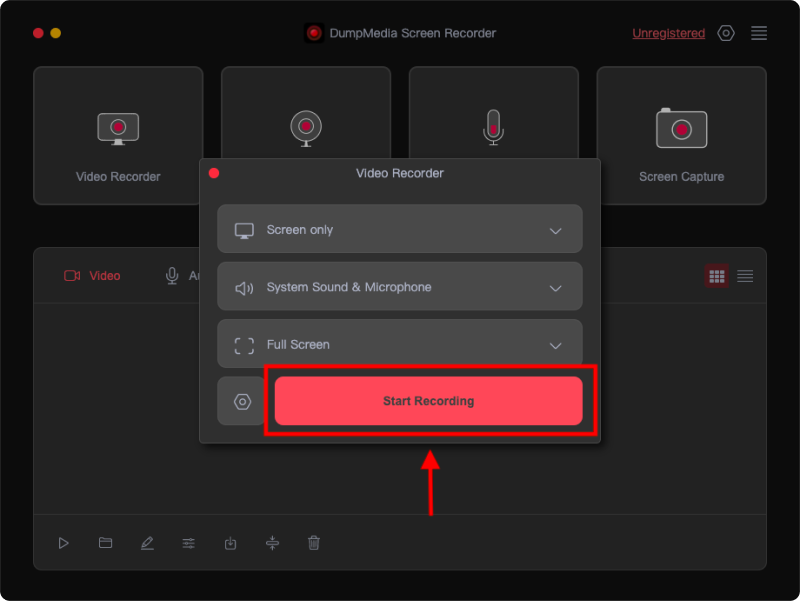
ステップ1. ビデオレコーダー」をクリックします。
ステップ2. 録画エリアを選択し、オーディオ設定をカスタマイズする。
ステップ3. 録画開始」を押してください。
ステップ1
ステップ2
ステップ3
動作環境
動作環境
Windows OS: Windows 11/10/8.1/8/7/Vista/XP (32ビットおよび64ビット)
Mac OS: Mac OS X 10.12 or above (macOSベンチュラ)
Resolution: 1280 x 800 ディスプレイ以上
CPU: 1GHz Intel®プロセッサーおよびApple M1チップ
RAM: 512MB以上(1GB推奨)
Display Card: 加速3Dグラフィックス - 64MB RAM
Hard Disk: 2GBのハードディスク空き容量
あなたが考えていることを私に伝えてください
当社の製品を評価してください、ありがとうございます。
FAQs
1. 無料体験版の制限は何ですか?
DumpMedia Screen Recorderの無料体験版では、3分以上のビデオは最初の3分しか保存できません。ファイル全体を保存したい場合は、ソフトウェアを登録する必要があります。
2. 画面とウェブカメラの両方を同時に録画できますか?
はい。画面とウェブカメラを同時に録画するには、ビデオを録画する前にいくつかのカスタマイズされた設定が必要です。ビデオレコーダー」>「画面とカメラ」>「録画を開始」と進んでください。
3. DumpMedia登録コードの取得方法は?
4. DumpMediaの返金ポリシーは?
返金ポリシーのページへ: https://www.dumpmedia.jp/refund-policy/
5. DumpMedia Screen Recorderをインストール&登録する方法は?
この ガイドを参照してください。
7. コンピュータの画面を音声で録音するには?
DumpMedia Screen Recorder は画面と音声を同時に、または別々に録音することができます。録音開始」をクリックする前に、マイクまたはシステム音を有効にするだけで、あなたの声でコンピュータの画面を録音することができます。

ビデオやオーディオを録画する必要がある人に強くお勧めする。インターフェイスはユーザーフレンドリーで、品質も素晴らしい。録音は一流だ。
きしやなぎ
DumpMediaは、画面録画のための私のお気に入りのソリューションです。このソフトウェアは、技術的な知識がないユーザーでも使いやすい。また、サウンドとスクリーン機能の記録は時間の節約にもなります。
いけさわ
先週、ちょっとした問題が発生したのですが、サポートチームが迅速に解決策を提示してくれました。舞台裏で働く専門チームがいることは心強い。さらに、定期的なアップデートは、ソフトウェアの継続的な改善へのコミットメントを示しています。
はかりや
レビューを書く
もっとを見る